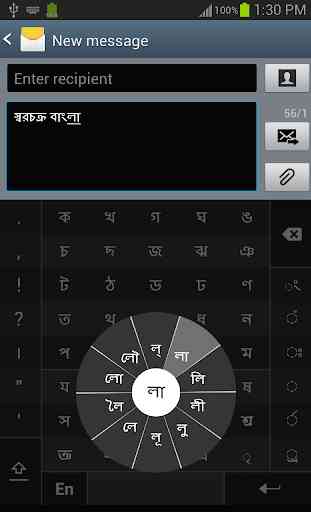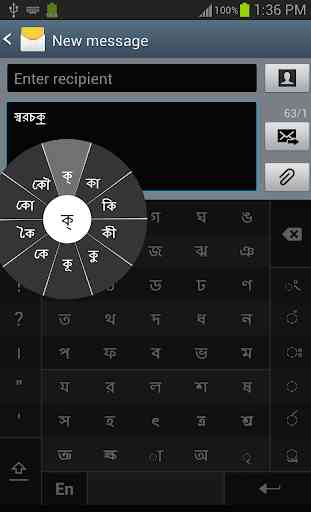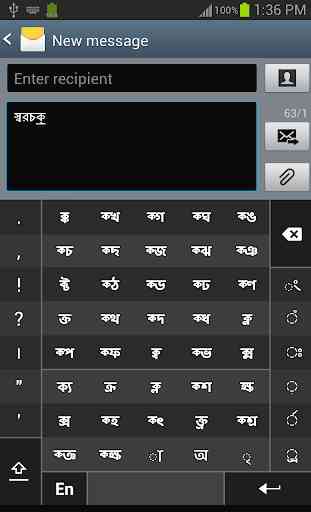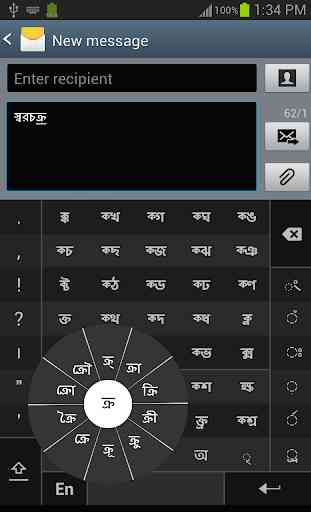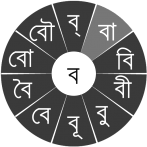Swarachakra Bangla Keyboard
মোদের গরব, মোদের আশা, আ-মরি বাংলা ভাষা - অতুলপ্রসাদ সেন
Wenn Ihr Gerät kann diesen Satz in Bengali perfekt angezeigt werden, dann wird Ihr Gerät unterstützt Bengali und Swarachakra sollte auch gut funktionieren. Wenn Sie keinen Text nicht sehen, oder wenn einige der Wörter falsch sind, Swarachakra kann nicht gut funktionieren.
Swarachakra Bangla (স্বরচক্র বাংলা) ist ein Touch-Screen-Tastatur für die Eingabe von Text in Bengali. (Swarachakra ist auch in Hindi, Marathi, Gujarati, Telugu, Kannada, Malayalam, Odia, Punjabi, Konkani und Tamil). Swarachakra verwendet einen logisch geordneten Entwurf basiert auf der Struktur der Bangla script. Es zeigt die Konsonanten nach der logischen Struktur der Bangla Skript sequenziert, phonetisch gruppiert und in einem Raster ähnlich denen in den meisten Schulbüchern gefunden angeordnet.
Typing mit Swarachakra
In Bangla, müssen wir häufig um eine Kombination von Typ a Konsonanten ( ধ ) und eine Matra ( ো ) wie ধ + ো = ধো . Wenn Sie ein Konsonant zu berühren, ein Chakra mit Kombination von Konsonanten und 10 häufige Matras erscheint ( ধা, ধি, ধী, ধু, ধূ, ধে, ধৈ, ধো, ধৌ .. ). Die Chakra gibt eine Vorschau der möglichen Zeichenkombinationen. Um eine Kombination zu wählen, schieben Sie den Stift oder Finger auf ihn zu.
Typing Konjunktion wie ক্রি, ষ্থ, চ্য় ist besonders schwer für die meisten Menschen. Swarachakra macht es einfach. Ersten Abgriff auf dem ersten Teil der Kombination und wählen Sie das halant vom Chakra ( স + ् ). Swarachakra zeigt dann eine Vorschau aller möglichen Konjunkten, die mit diesem Konsonanten ( beginnen স + ् + থ = স্থ ; চ + ् + য় = চ্য় etc.). Wenn Sie einen Matra hinzufügen müssen, wählen Sie es aus dem neuen Chakra wie früher ( স্থা, স্থি, স্থী, স্থু, স্থূ ... ).
So geben Sie ab> rafar ( র্থ ), ein rashtrachinha (ত্র) oder ein Nukta (ড়, খ়), wählen Sie zuerst die entsprechende Taste aus den am weitesten rechts unten Tasten, und geben Sie dann wie gewohnt.
Komplette Vokale ( অ আ ই ঈ উ ঊ এ ঐ ও ঔ ) erscheinen in einem separaten Chakra auf der rechten unteren Ecke. Die weniger gebrauchten Vokale und Matras sind daneben ( ঽ ৎ ৃ ঋৄ ৄ ৠ ৢ ঌ ৣ ৡ ). Zahlen, Symbole und selten verwendeten Zeichen erscheinen auf einer Verschiebung. Man könnte auch auf die QWERTZ-Tastatur wechseln vorübergehend Eingangs englische Zeichen.
Installieren Swarachakra
Installieren Sie zunächst Swarachakra Bangla durch Klicken auf die Schaltfläche "Installieren" oben.
Als nächstes müssen Sie auf "Aktivieren" auf der Tastatur. Um, öffnen Sie "Einstellungen" aktivieren, wählen Sie "Sprache und Eingabe" und das Kontrollkästchen vor স্বরচক্র বাংলা (Swarachakra Bangla) im Abschnitt "Tastatur und Eingabemethoden".
Anschließend klicken Sie auf die Option "Standard" im Abschnitt "Tastatur und Eingabemethoden", und wählen Sie স্বরচক্র বাংলা (Swarachakra Bangla) als Standard-Tastatur. (Sorry, aber das ist, wie Android funktioniert)
HINWEIS: Swarachakra ist für Android 4.0 (ICS) ab konzipiert. Es ist nicht gerade auf älteren Versionen, weil sie nicht die Unicode-Unterstützung haben.
Wenn Ihr Gerät kann diesen Satz in Bengali perfekt angezeigt werden, dann wird Ihr Gerät unterstützt Bengali und Swarachakra sollte auch gut funktionieren. Wenn Sie keinen Text nicht sehen, oder wenn einige der Wörter falsch sind, Swarachakra kann nicht gut funktionieren.
Swarachakra Bangla (স্বরচক্র বাংলা) ist ein Touch-Screen-Tastatur für die Eingabe von Text in Bengali. (Swarachakra ist auch in Hindi, Marathi, Gujarati, Telugu, Kannada, Malayalam, Odia, Punjabi, Konkani und Tamil). Swarachakra verwendet einen logisch geordneten Entwurf basiert auf der Struktur der Bangla script. Es zeigt die Konsonanten nach der logischen Struktur der Bangla Skript sequenziert, phonetisch gruppiert und in einem Raster ähnlich denen in den meisten Schulbüchern gefunden angeordnet.
Typing mit Swarachakra
In Bangla, müssen wir häufig um eine Kombination von Typ a Konsonanten ( ধ ) und eine Matra ( ো ) wie ধ + ো = ধো . Wenn Sie ein Konsonant zu berühren, ein Chakra mit Kombination von Konsonanten und 10 häufige Matras erscheint ( ধা, ধি, ধী, ধু, ধূ, ধে, ধৈ, ধো, ধৌ .. ). Die Chakra gibt eine Vorschau der möglichen Zeichenkombinationen. Um eine Kombination zu wählen, schieben Sie den Stift oder Finger auf ihn zu.
Typing Konjunktion wie ক্রি, ষ্থ, চ্য় ist besonders schwer für die meisten Menschen. Swarachakra macht es einfach. Ersten Abgriff auf dem ersten Teil der Kombination und wählen Sie das halant vom Chakra ( স + ् ). Swarachakra zeigt dann eine Vorschau aller möglichen Konjunkten, die mit diesem Konsonanten ( beginnen স + ् + থ = স্থ ; চ + ् + য় = চ্য় etc.). Wenn Sie einen Matra hinzufügen müssen, wählen Sie es aus dem neuen Chakra wie früher ( স্থা, স্থি, স্থী, স্থু, স্থূ ... ).
So geben Sie ab> rafar ( র্থ ), ein rashtrachinha (ত্র) oder ein Nukta (ড়, খ়), wählen Sie zuerst die entsprechende Taste aus den am weitesten rechts unten Tasten, und geben Sie dann wie gewohnt.
Komplette Vokale ( অ আ ই ঈ উ ঊ এ ঐ ও ঔ ) erscheinen in einem separaten Chakra auf der rechten unteren Ecke. Die weniger gebrauchten Vokale und Matras sind daneben ( ঽ ৎ ৃ ঋৄ ৄ ৠ ৢ ঌ ৣ ৡ ). Zahlen, Symbole und selten verwendeten Zeichen erscheinen auf einer Verschiebung. Man könnte auch auf die QWERTZ-Tastatur wechseln vorübergehend Eingangs englische Zeichen.
Installieren Swarachakra
Installieren Sie zunächst Swarachakra Bangla durch Klicken auf die Schaltfläche "Installieren" oben.
Als nächstes müssen Sie auf "Aktivieren" auf der Tastatur. Um, öffnen Sie "Einstellungen" aktivieren, wählen Sie "Sprache und Eingabe" und das Kontrollkästchen vor স্বরচক্র বাংলা (Swarachakra Bangla) im Abschnitt "Tastatur und Eingabemethoden".
Anschließend klicken Sie auf die Option "Standard" im Abschnitt "Tastatur und Eingabemethoden", und wählen Sie স্বরচক্র বাংলা (Swarachakra Bangla) als Standard-Tastatur. (Sorry, aber das ist, wie Android funktioniert)
HINWEIS: Swarachakra ist für Android 4.0 (ICS) ab konzipiert. Es ist nicht gerade auf älteren Versionen, weil sie nicht die Unicode-Unterstützung haben.
Kategorie : Kommunikation

Verwandte Suchvorgänge